Maison >Problème commun >Comment corriger les lignes verticales ou horizontales sur mon moniteur ?
Comment corriger les lignes verticales ou horizontales sur mon moniteur ?
- WBOYWBOYWBOYWBOYWBOYWBOYWBOYWBOYWBOYWBOYWBOYWBOYWBavant
- 2023-05-11 19:55:043850parcourir
Êtes-vous confronté à des lignes verticalessur votre moniteur qui s'affichent en bleu, rouge, blanc ou en plusieurs couleurs de haut en bas ? Pas de panique, vous êtes au bon endroit. Nous savons tous que l’écran de votre ordinateur, ordinateur portable, téléphone ou tablette est la partie la plus importante du système. Toutes les interactions effectuées avec la machine sont visibles ci-dessus.
Si le moniteur commence à afficher des erreurs, cela devient vraiment très difficile. L'une de ces erreurs est l'apparition de lignes verticales ou horizontales sur votre moniteur système. Cela peut être dû au logiciel ou au matériel.
Dans ce tutoriel, je vais vous montrer la meilleure solution pour corriger les lignes verticales sur votre ordinateur moniteur. Avant d’aborder les solutions, examinons les causes possibles de cette erreur. Continuez à lire !
Quelles sont les causes de l'erreur « Des lignes verticales apparaissent sur le moniteur » ?
La plupart des problèmes sont causés par un matériel défectueux, des câbles vidéo mal connectés, des câbles plats défectueux, des écrans endommagésou des problèmes de carte graphique. Les dommages à l’écran pourraient également en être la cause.

Par conséquent, avant d'appliquer une technique, il est très important de comprendre s'il s'agit d'un problème matériel ou logiciel.
Comment savoir si le problème est lié au logiciel ou au matériel ?
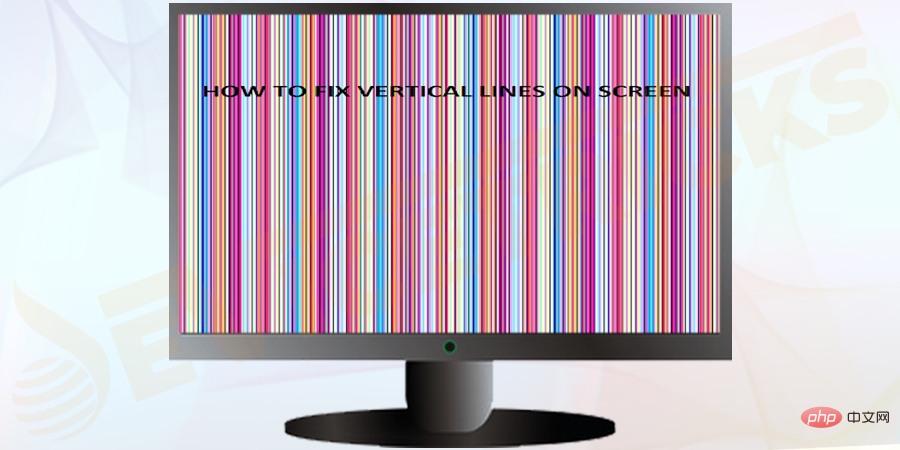
Vous devriez redémarrer votre système. Lorsque vous le redémarrez, surveillez attentivement l'écran car sur le premier écran qui apparaît sur votre système, vous trouverez une clé spécifique qui vous mènera à la Configuration du BIOS de votre système. Il peut s'agir de F11, F8 ou de toute autre touche de ce type, selon le fabricant de votre système.
Appuyez maintenant sur cette touche spécifique pour accéder à Configuration du BIOS. Laissez-moi vous dire une chose : le BIOS n’a aucun lien avec le système d’exploitation.
Donc, si vous constatez que la barre verticale apparaît toujours lorsque vous entrez dans le BIOS, cela signifie que le problème est uniquement lié au matériel. Si vous ne voyez pas la ligne verticale dans le BIOS, il s'agit d'un problème logiciel.
Conseils de dépannage pour corriger les "lignes verticales sur le moniteur"
- Appuyez légèrement sur l'écran pour vérifier si les lignes qui apparaissent sont colorées et modifiez leur largeur. Si tel est le cas, il se peut qu’il y ait un problème avec l’écran LCD de votre PC. Confirmez-le et remplacez votre écran.
- Éteignez votre PC et débranchez toutes les connexions. Essayez de maintenir enfoncé le bouton d'alimentation de votre PC pendant 15 à 20 secondes. Cela supprimera toute puissance résiduelle ou résiduelle de votre PC. Parfois, le moniteur tombe en court-circuit en raison de la puissance excessive qu'il reçoit du PC. Ensuite, reconnectez tous les périphériques et allumez le PC pour vérifier s'il a résolu le problème.
Comment corriger l'erreur « lignes verticales à l'écran » ?
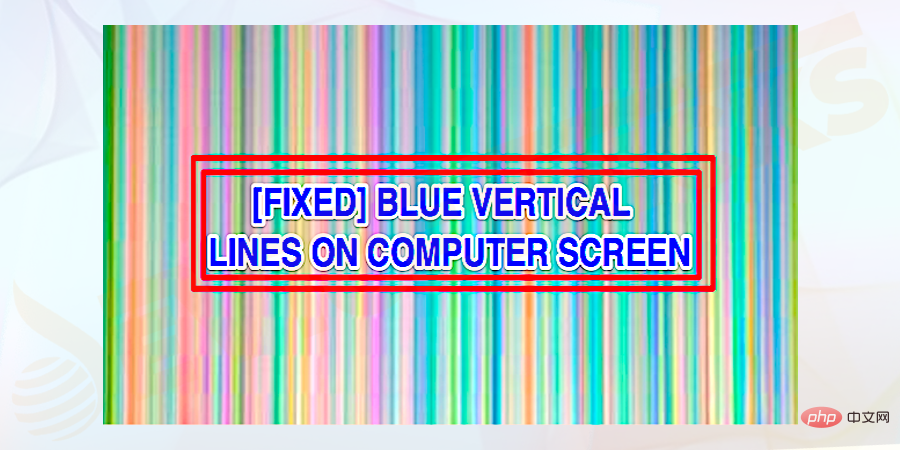
Les lignes verticalessur le moniteur apparaissent sur l'écran de haut en bas. Vous pouvez généralement voir des lignes verticales multicolores ou bleues sur votre écran. Suivez très attentivement les correctifs donnés pour corriger l’erreur.
Redémarrez votre ordinateur
- Appuyez sur le bouton d'alimentation de votre PC.
- Vous devez appuyer sur un bouton ou une combinaison de boutons pour accéder à la Configuration du BIOS. La combinaison de touches peut être F1, F2 ou F3, la touche Échap ou la touche Suppr. Il est principalement affiché sur l'écran de démarrage du PC.
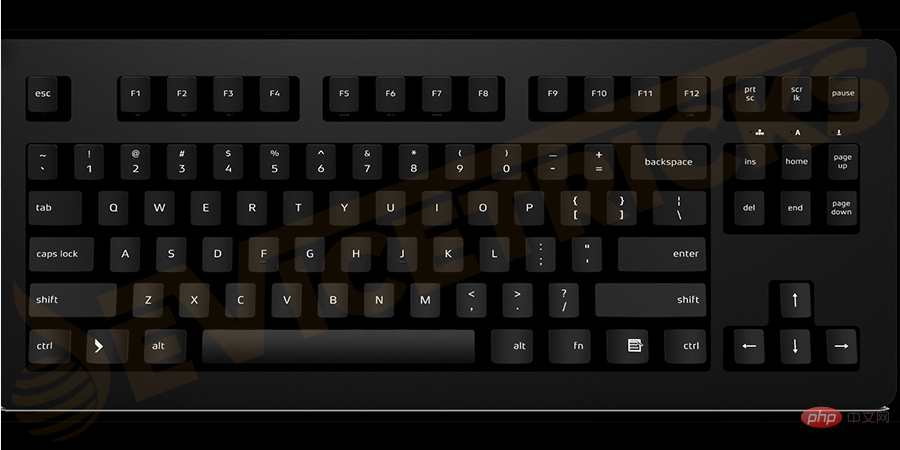
- Une fois que vous avez trouvé la bonne touche pour votre PC, appuyez sur cette touche lorsque le premier écran apparaît à l'écran. Vous pouvez entendre un bip ou un message indiquant que vous êtes dans la configuration du BIOS.
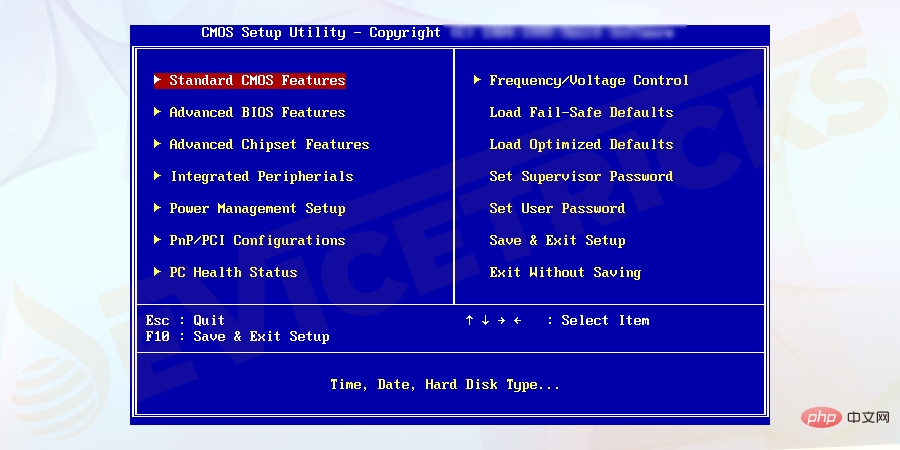
Mettre à jour les pilotes de périphérique
Si le problème est lié au logiciel, il peut être dû à des pilotes obsolètes ou incompatibles. Heureusement, si tel est le cas, il est facile de résoudre le problème. Veuillez suivre ces étapes pour résoudre ce problème :
- Accédez au site Web officiel du fabricant de votre PC et recherchez sur le site Web la page « Support » ou « Téléchargements ». Trouvez votre
- pilote en fonction de votre modèle, puis téléchargez et installezla dernière version du pilote d'affichage.
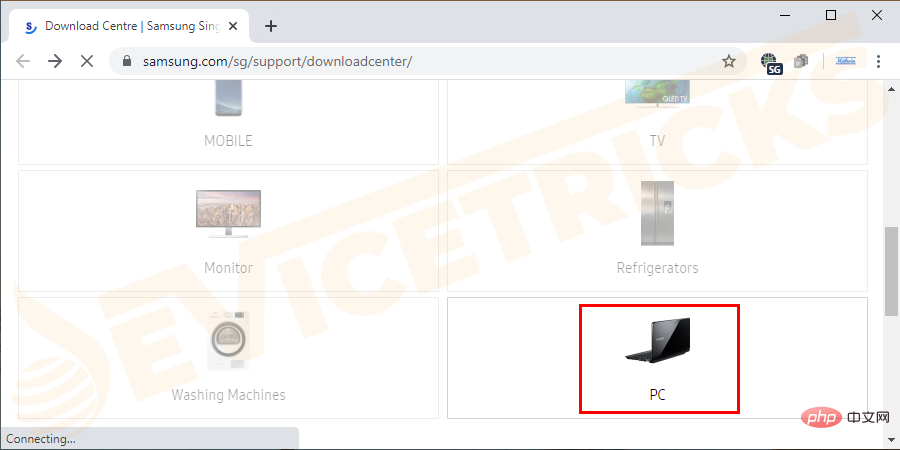
- Redémarrez votre PC et vérifiez si cela résout le problème.
Vérifiez la résolution de l'écran
Obtenez le meilleur effet d'affichage en ajustant les paramètres d'affichage de votre écran.
- Ouvrez le Panneau de configuration en effectuant une recherche sur votre système.
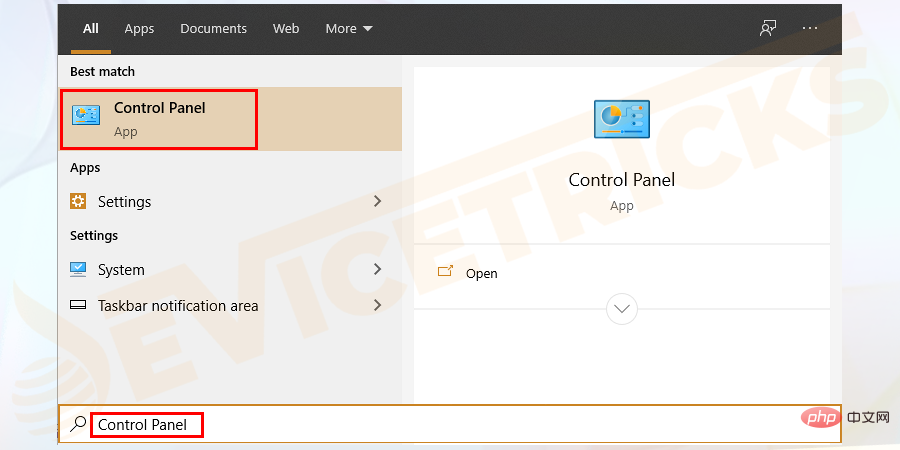
- Apparence et personnalisation et sélectionnez Ajuster la résolution de l'écran.
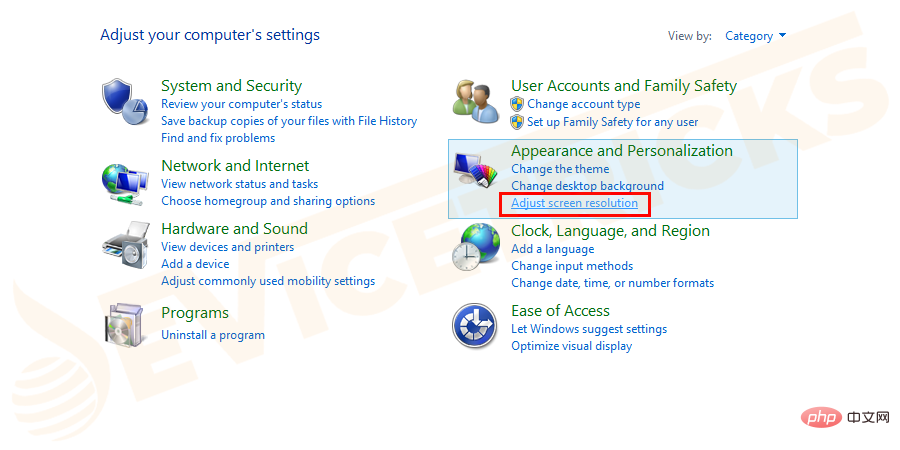
- Allez dans Résolution et cliquez sur la flèche déroulante. Et sélectionnez la résolution marquée "Recommandé". La résolution recommandée est la meilleure résolution pour votre PC.
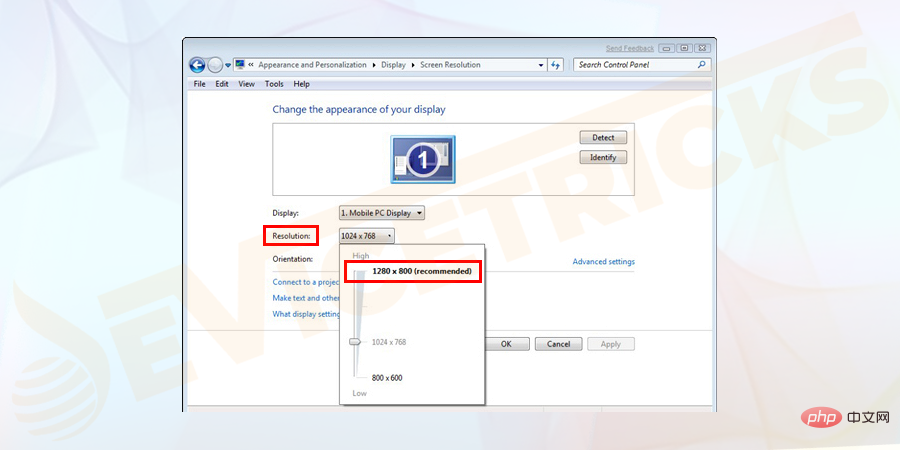
- Cliquez sur Appliqueret OK. Vérifiez si cela résout le problème. Sinon, essayez l'étape suivante.
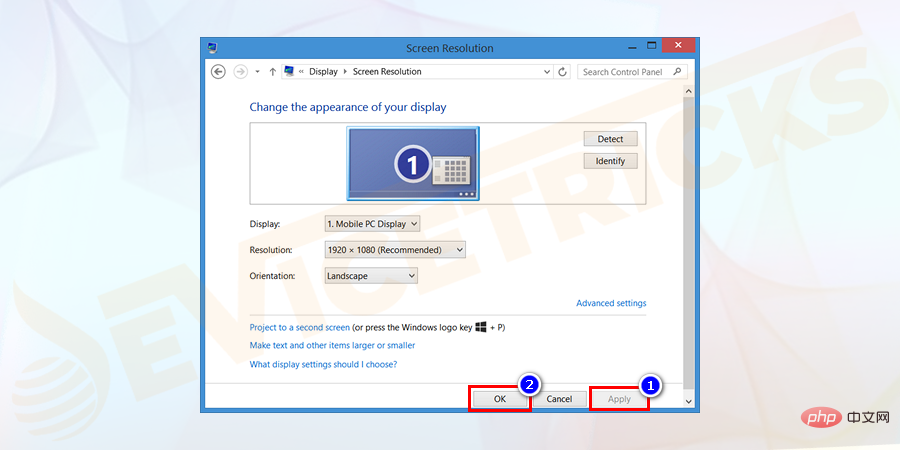
Mettre à jour la carte graphique
Étape 1.Allez dansMenu Démarrer -> Panneau de configuration ->
Panneau de configuration -> Gestionnaire de périphériques. " width="900" height="450" data-lazy-srcset="https://www.devicetricks.com/wp-content/uploads/2019/08/Go-to-Start-menu-Control- Panel-Device-Manager.png 900w, https://www.devicetricks.com/wp-content/uploads/2019/08/Go-to-Start-menu-Control-Panel-Device-Manager-300x150.png 300w, https://www.devicetricks.com/wp-content/uploads/2019/08/Go-to-Start-menu-Control-Panel-Device-Manager-768x384.png 768w" data-lazy-sizes="(max -largeur : 900px) 100vw, 900px" data-lazy-src="https://www.devicetricks.com/wp-content/uploads/2019/08/Go-to-Start-menu-Control-Panel-Device- Gestionnaire. png" data-ll-status="loaded" data-mce-src="https://www.devicetricks.com/wp-content/uploads/2019/08/Go-to-Start-menu-Control- Panel- Device-Manager.png" data-mce-style="box-sizing : hériter ; bordure : 0px ; largeur maximale : 100 % ; hauteur : auto ; marge : 0px auto 24px ; box- shadow : #282525 1px 1px 15px 1px;">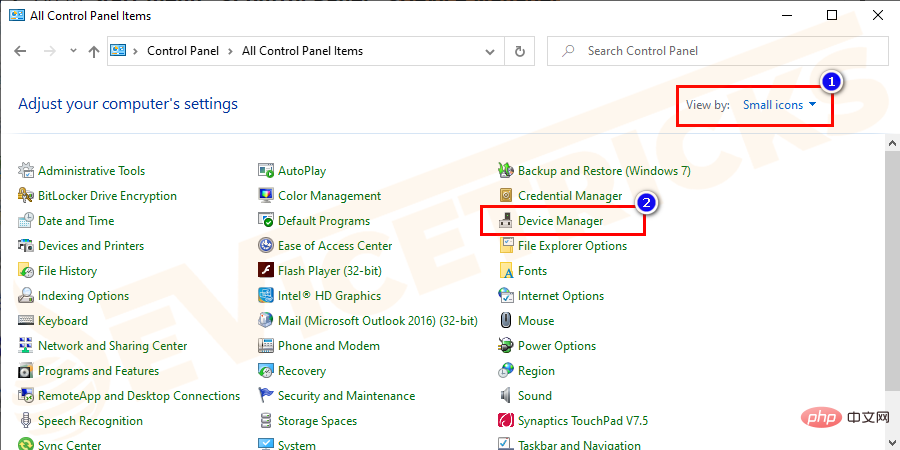
Étape 2.Sélectionnez l'option Contrôleur de bus série universel. Elle se développera pour afficher plus d'options.
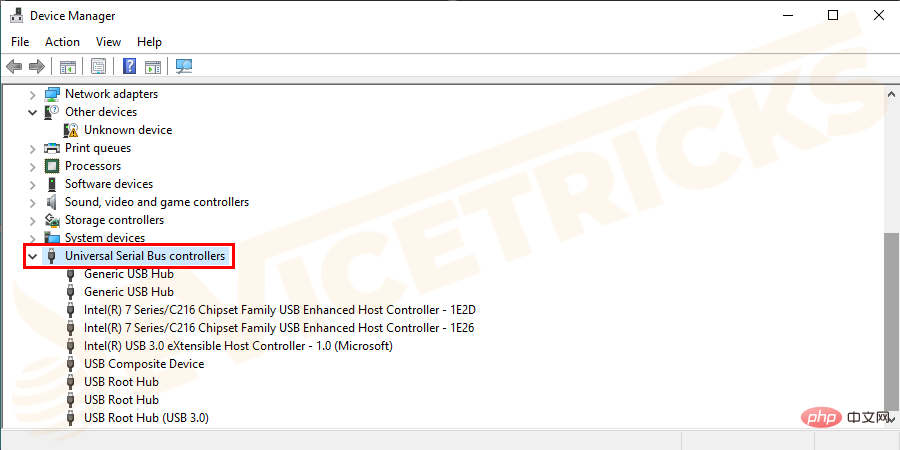
Étape 3. Vérifiez Existe-t-il un appareil affichant ce qui suit :
- point d'exclamation jaune
- point d'interrogation
- notification ou code d'erreur
- flèche vers le bas
Étape 4 . Si vous voyez un message d'erreur sur votre appareil, double-cliquez dessus et ouvrez Propriétés .
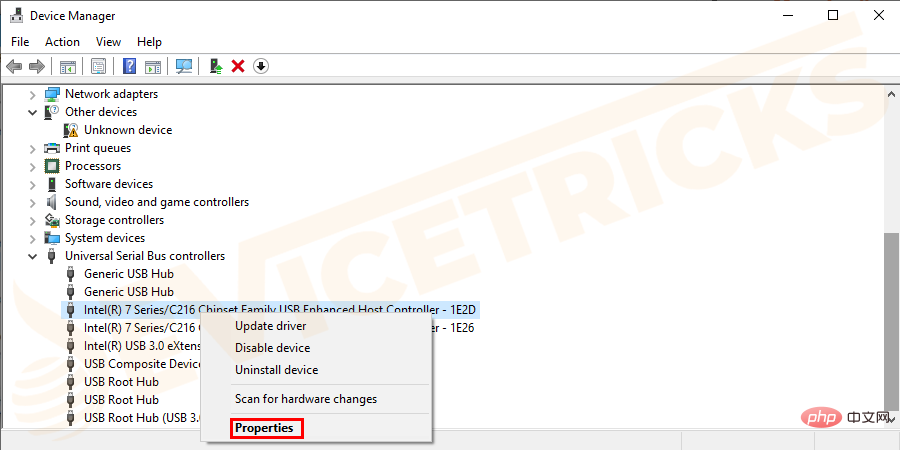
Étape 5.Sous l'onglet Pilotes, sélectionnez Mettre à jour le pilote.
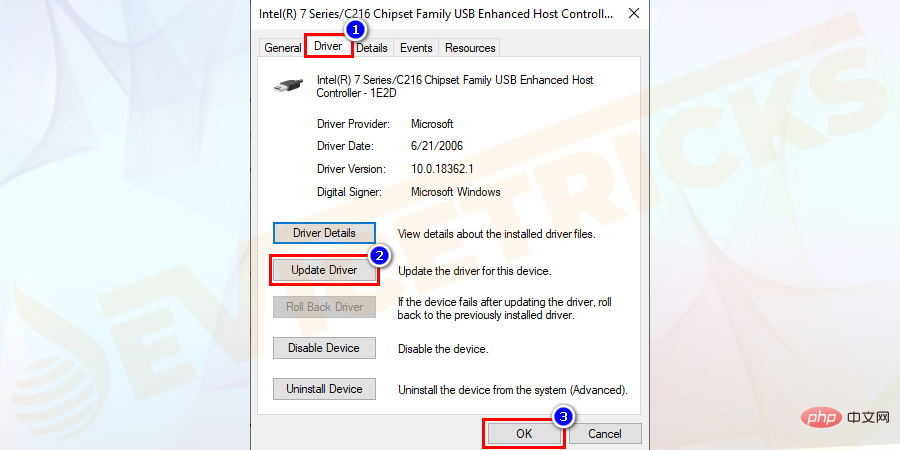
REMARQUE : Windows recherchera le bon pilote et le mettra à jour.
Rétrograder le pilote graphique
- Ouvrez
- Gestionnaire de périphériques et sélectionnez Adaptateur graphique.
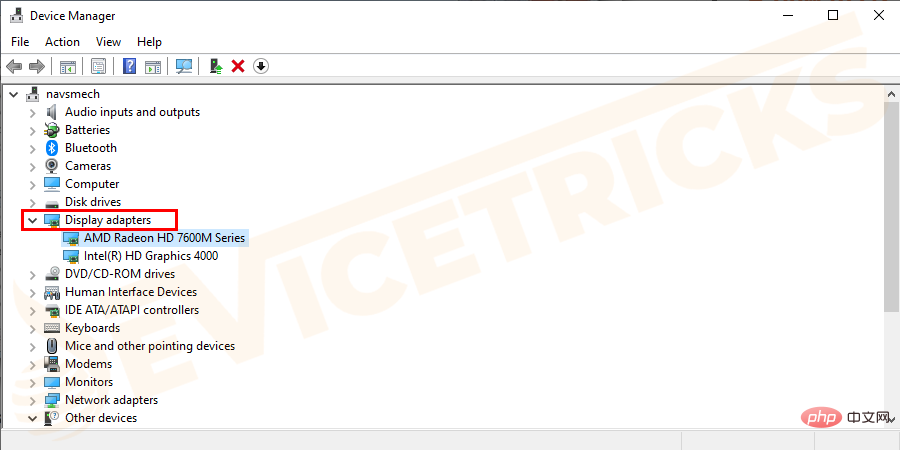
- Cliquez droit dessus pour sélectionner propriétés.
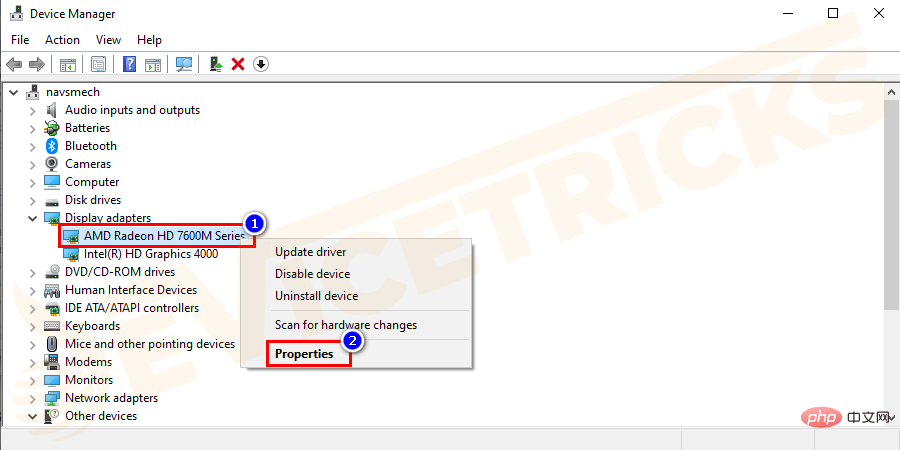
- Vérifiez la
- version. Recherchez la version précédente et installez-la sur votre PC.
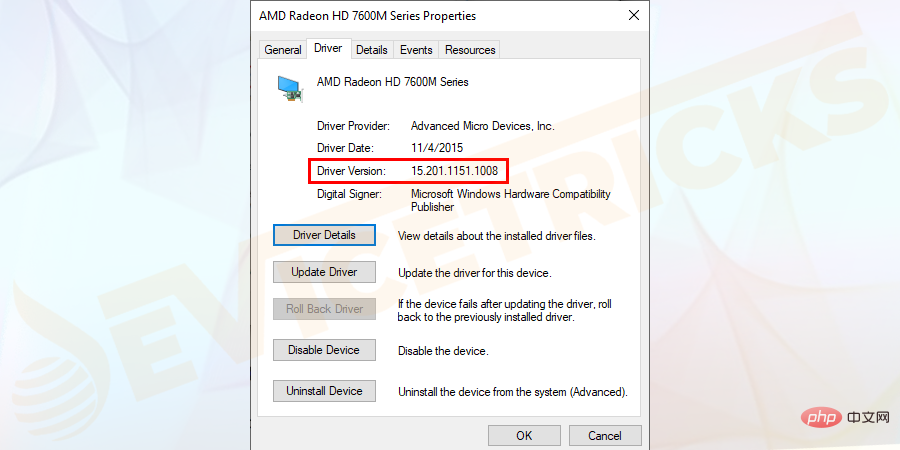
Utilisez l'outil de dépannage de la qualité d'affichage
L'outil de dépannage de la qualité d'affichage pour rechercher et localiser les problèmes d'affichage tels que les lignes verticales sur l'écran de votre ordinateur.- Allez dans le menu Démarrer et sélectionnez Panneau de configuration.
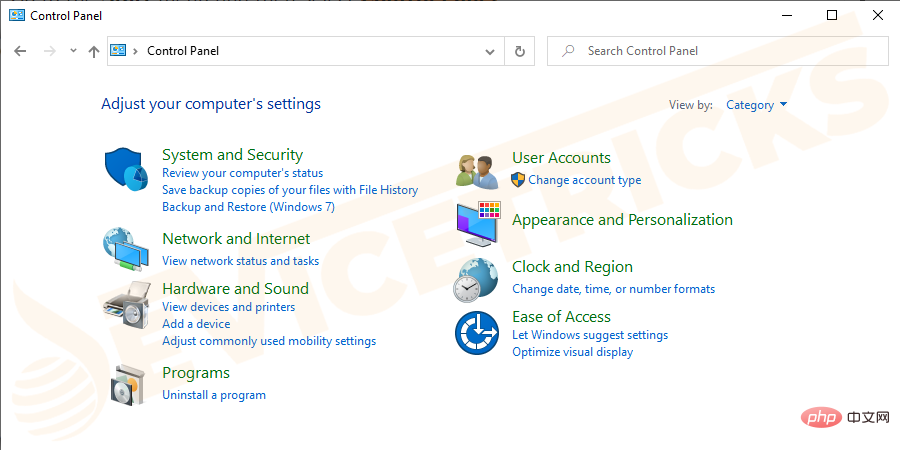
- Cliquez sur "Afficher par" dans le coin supérieur droit de l'écran et sélectionnez "#🎜 🎜##🎜 🎜#bigicon” ou “petite icône”.
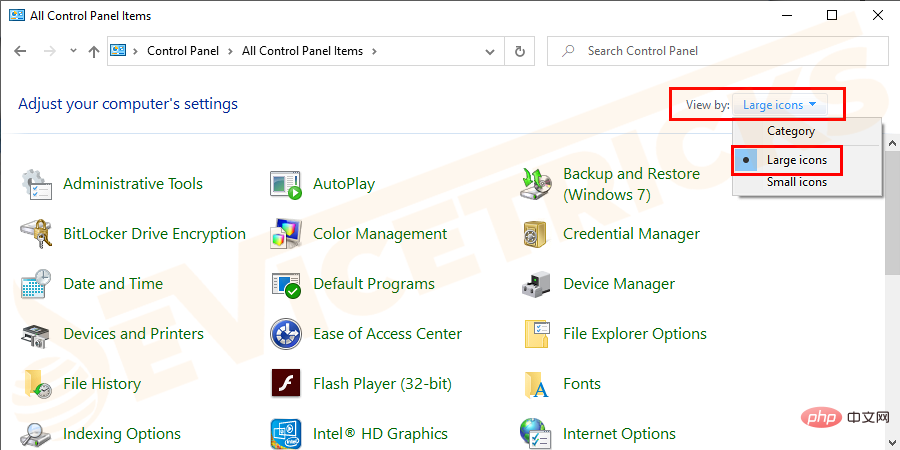
- pour afficher.
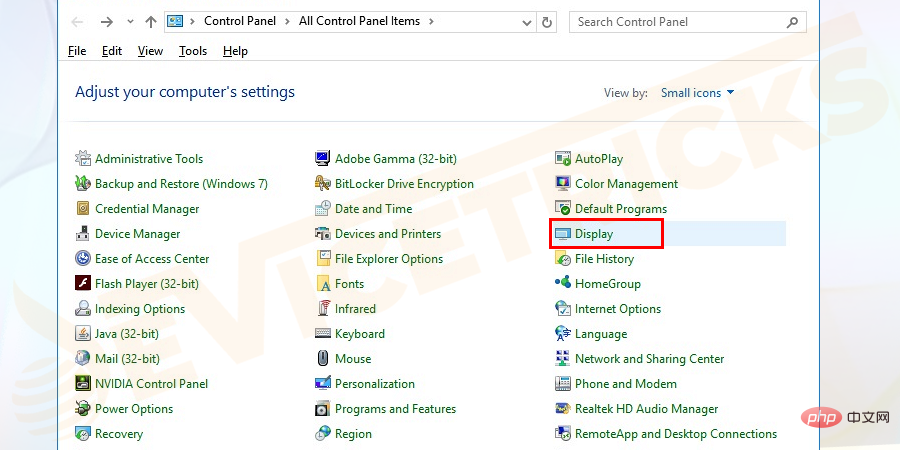
- showquality
- et entrez lorsque vous y êtes invité mot de passe administrateur.
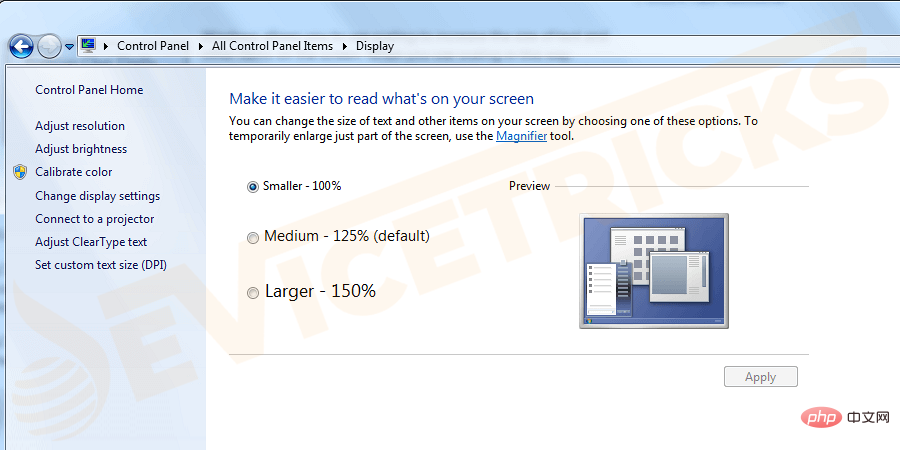
- solution (3) dans mon blog et vérifiez si le problème est résolu.
Allez dans
Menu Démarreret saisissez "
msconfig- " dans le champ de recherche. Cliquez sur
- System Configuration
Service#🎜🎜 # option Carte. Cochez la case "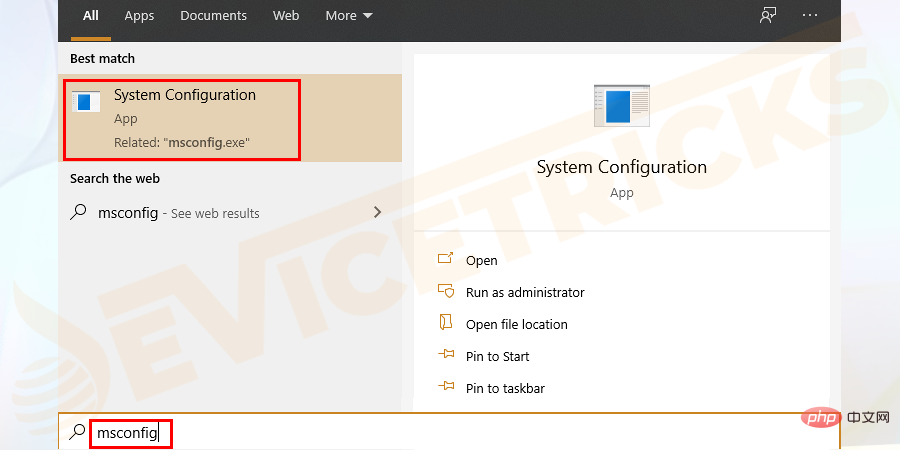 Masquer tous les services Microsoft
Masquer tous les services Microsoft
- Désactiver tout
- ". Maintenant, allez dans l'onglet "
" et cliquez sur "# 🎜🎜#Ouvrir le Gestionnaire des tâches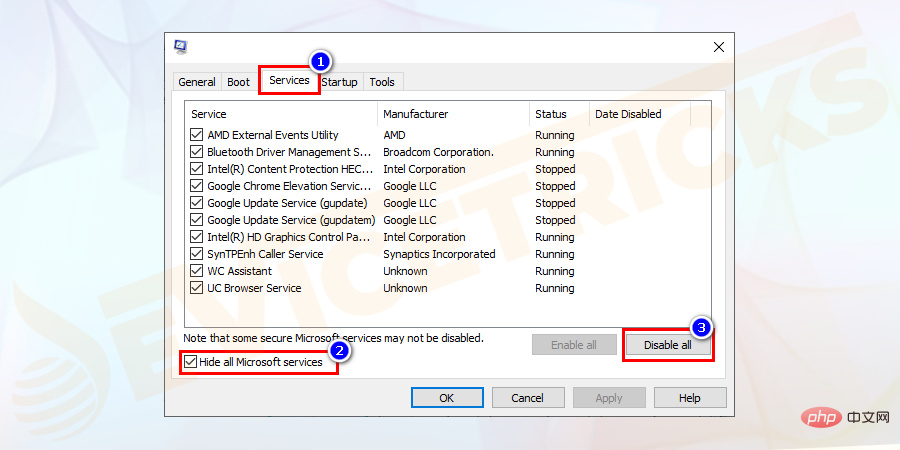 ”.
”.
- Fermer Task Manager
appuyez sur OK. 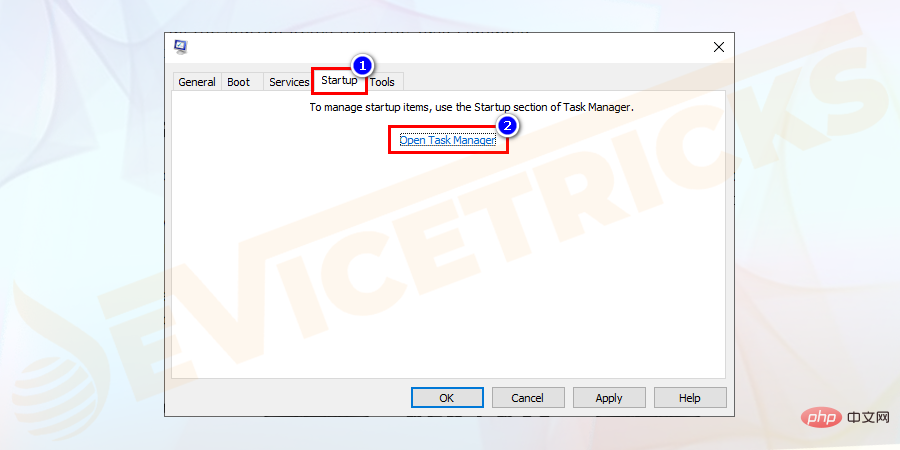
- Redémarrez

Ce qui précède est le contenu détaillé de. pour plus d'informations, suivez d'autres articles connexes sur le site Web de PHP en chinois!

